Kuinka automatisoida lauseiden ja tekstin kirjoittaminen Windowsissa
Sekalaista / / February 11, 2022
Meillä oli monta kuukautta sitten kirjoitettu PhraseExpressistä. Asiat olivat silloin hyvin erilaisia Virta ei todellakaan ollut asia. Asiat digitaalisessa maailmassa ovat muuttuneet melko radikaalisti sen jälkeen, vaikka ohjelmisto itsessään ei ole käynyt läpi suuria muutoksia. On kuitenkin parannuksia ja joitain jatkuvia ongelmia, jotka tekevät siitä niin mukavaa käyttää.

Miksi muuttaa, kun ei ole rikki
Joukkue takana PhraseExpress on säilyttänyt saman DNA: n, joka teki siitä niin mahtavan jo silloin. Ohjelmiston avulla voit automatisoida kirjoittamisen, ehdottaa sanoja, joita se odottaa sinun kirjoittavan, ja jopa korjata tekstiä automaattisesti missä tahansa Windowsissa. Joten voit kirjoittaa jotain, kuten "hbd", ja se pidentää sitä valitsemallasi Happy Birthday -viestillä. Olipa kyseessä MS Office, selainikkuna tai mikä tahansa muu sovellus. Kun olet ladannut ja asentanut sen, olet valmis.
Voit silti määrittää helposti pikanäppäimiä painamalla CTRL+ALT+C ja lisätä haluamasi lauseet haluamallasi tavalla. Mutta muutamia lisäyksiä valikkoon on tehty ja sisällytetty
Makrofunktiot, erikoistoiminnot, kuuluisat lainaukset ja Terveisiä tekee siitä kattavamman kuin ennen.
Siinä on myös hyödyllinen automaattinen korjaus- ja lisäysehdotusominaisuus kuten ennenkin, mutta se oli aika hyvä jopa aiemmin. Jos haluat nopeasti poistaa sen käytöstä ja poistaa sen käytöstä joksikin aikaa, voit aina tehdä sen tehtäväpalkista, jossa pysyvä kuvake on siellä niin kauan kuin ohjelmisto on käynnissä taustalla.
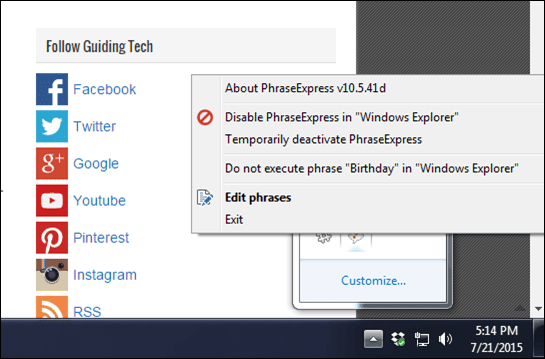
Hei makrotoiminnot!
Tämä on loistava lisäys PhraseExpressiin, koska sen avulla voit lisätä esimerkiksi tämän päivän päivämäärän ja kellonajan käyttämällä pikanäppäimiä tai pikanäppäimet lisätä mihin tahansa. Kuvittele kirjoittavasi koko päivän suunnitelmasta etkä ole huolissasi päivämäärän manuaalisesta kirjoittamisesta minne tahansa. Se toimii myös vuodelle, ajalle ja voit muokata tätä haluamallasi tavalla. Hieno.
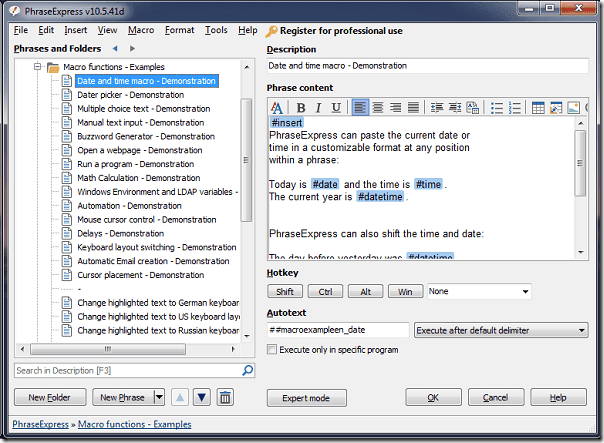
Siellä on laaja erilaisia makrotoimintoja on jo mukana, ja voit luonnollisesti lisätä sinulle eniten hyödyllisiä ja muokata olemassa olevia. Jotkut makrotoiminnot jopa auttavat sinua laskennan automatisointi ohjelmissa, kuten MS Excel.
Mukana myös varsinaiset makrot
Jos luulit, että vain tietyt makrot, jotka toimivat rajoitetuilla vaihtoehdoilla, sisältyvät uusimpaan julkaisuun, olet väärässä. Ohjelmistoon on myös sisäänrakennettu luettelo todellisista makroista, ja se toimii melko hyvin. Lisäksi siellä on myös luettelo ohjelmoijille, jotka eivät halua kirjoittaa koko syntaksia uudestaan ja uudestaan ja voivat voit määrittää pikanäppäimet helposti helpottamaan heidän elämäänsä.

Voit myös tuoda omia makrojasi, jos olet jo määrittänyt hyödyllisiä makroja.
Erikoistoiminnot ja kuuluisat lainaukset
Toinen hieno lisäys on sisällyttäminen Erikoistoiminnot ja Kuuluisia lainauksia. Erikoisfunktiot voivat lisätä matemaattisia tuloksia suoraan mihin tahansa paikkaan, johon kirjoitat, jopa MS Wordiin. Kirjoita vain mikä tahansa kaava, kuten "7890*9854=", ja kun painat välilyöntiä, sinua kehotetaan painamaan Tab -näppäintä syöttääksesi tuloksen. Ohita viesti, jos et, paina välilehteä, jos haluat. Se on niin helppoa.
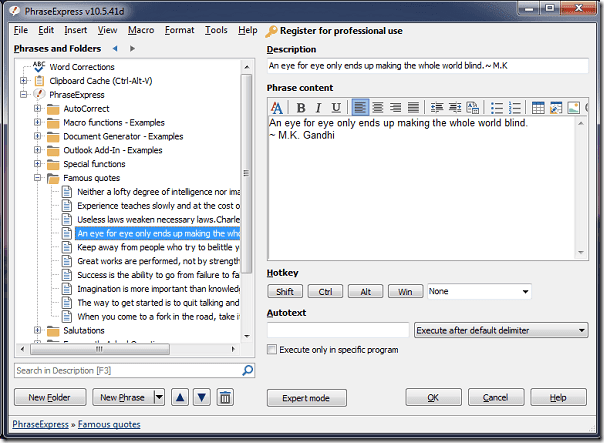
Ja Famous Quotes on juuri sitä miltä se kuulostaa. Jos kirjoitat jostain tietystä aiheesta ja haluat lisätä kuuluisan lainauksen, kirjoita vain "##quotes", jolloin käytettävissäsi on luettelo valmiiksi syötetyistä lainauksista. Jos haluat lisätä lisää, voit jatkaa lisäämistä niin monta kuin haluat. Ei enää kirjailijaryhmää? No, se on alku.
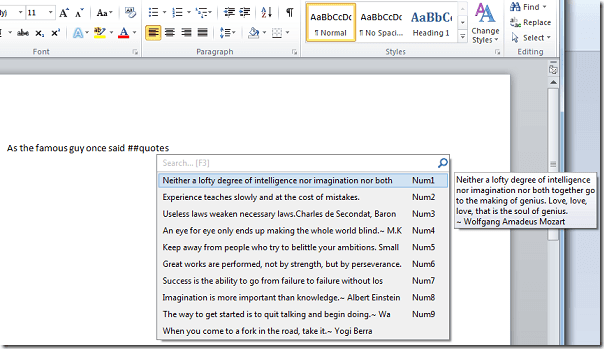
Ja miinukset
Vauva tykkää olla huomioimatta
Rehellisesti sanottuna kaikki ei sujunut sujuvasti PhraseExpressin kanssa. Pahin osa on automaattinen korjausominaisuus. Jos kirjoitat vahingossa jotain väärin ja ohjelmisto korjaa sen puolestasi, sinun tulee vain antaa se. Jos painat manuaalisesti askelpalautinta ja muutat sen takaisin, ohjelmisto lisää tämän sanan "ohita"-luetteloon. Kysymättä. Tämä oli varsin turhauttavin osa ohjelmiston käytössä, koska välillä painan askelpalautinta vain erehdyksessä ja silti sana lisättiin ohituslistalle suureksi harmikseni.
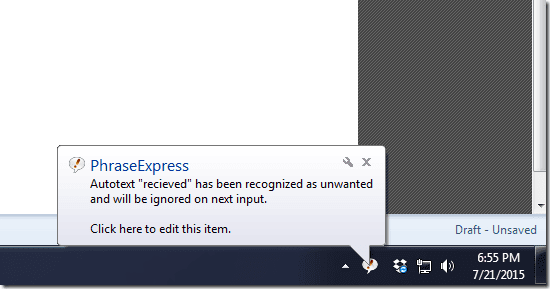
Päivittää: PhraseExpress on selventänyt, että ei-toivottu automaattisen tekstin tunnistus ei lisää syöttämääsi ohitusluetteloon, vaan ohittaa automaattisen tekstin seuraavan kerran, kun syötät sen. Jos et pidä siitä, voit poistaa sen käytöstä alta asetukset > ominaisuudet > Tunnista ei-toivottu automaattinen teksti.
Ratkaisu saatavilla: Voit kuitenkin kiertää tämän ongelman palaamalla takaisin, valitsemalla tekstin ja painamalla poistaa, se ei selvästikään ole ihanteellinen ratkaisu melko turhauttavaan ongelmaan.
Kuinka paljon voit muistaa?
Lopulta kaikki kiteytyy siihen, kuinka paljon voit muistaa ja kuinka paljon automaatio voi todella auttaa sinä. Ymmärrän selvästi, kuinka useimmat ohjelmoijat ja kirjoittajat voivat hyötyä tästä, mutta heidänkin olisi tarvetta Niissä on hyvä kapasiteetti harmaita soluja pitämään kaikki pikanäppäimet ja pikanäppäinyhdistelmät omissa käsissään muisti. Muuten se on liukas rinne, ystäväni.
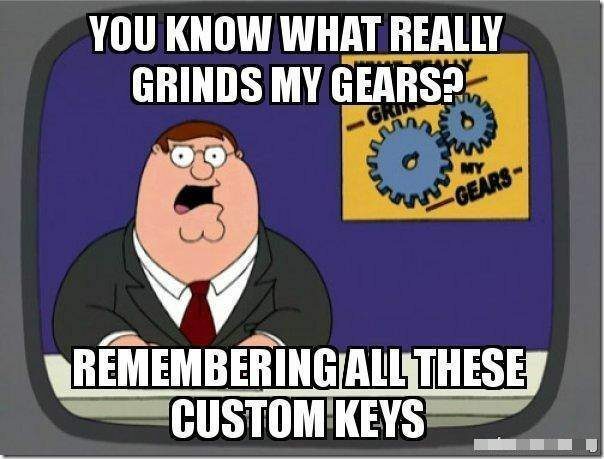
Varmasti parempi, mutta haluaa enemmän
Kaikista puutteistaan huolimatta meidän on muistettava, että PhraseExpress on pysynyt ilmaisena kaikki nämä vuodet ja silti tarjoaa niin monia hienoja ominaisuuksia. Toki se voisi tehdä muutamalla säädöllä, mutta nykyisessäkään tilassa se ei ole huono. Kuten James A. Froude oli kerran sanonut: "Kokemus opettaa hitaasti ja virheiden kustannuksella."
Päivitetty viimeksi 02.2.2022
Yllä oleva artikkeli saattaa sisältää kumppanilinkkejä, jotka auttavat tukemaan Guiding Techiä. Se ei kuitenkaan vaikuta toimitukselliseen eheyteemme. Sisältö pysyy puolueettomana ja autenttisena.



